Windows 10 получила аппаратное ускорение планировщика GPU, но воспользоваться им пока нельзя
Компания Microsoft недавно выпустила майское обновление Windows 10 (версия 2004), которое включает в себя поддержку архитектуры графического драйвера WDDM 2.7 (Windows Display Driver Model), предусматривающей аппаратное ускорение планировщика GPU. Однако оказалось, что на практике данная функция пока не работает, поскольку разработчики GPU не включили её в своих драйверах.
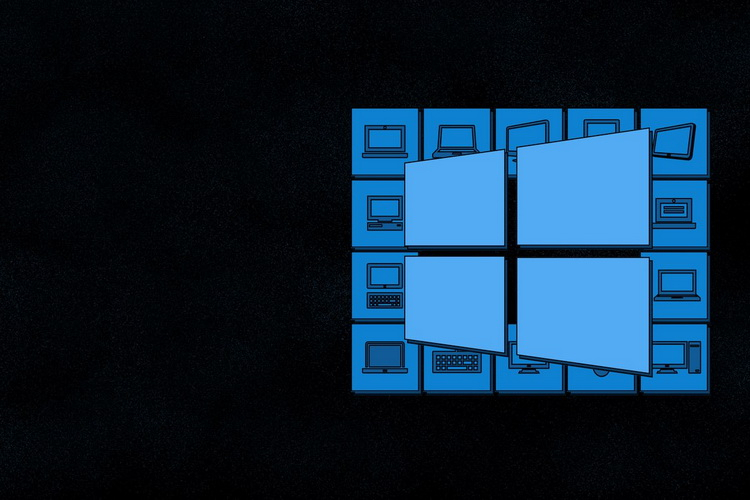
Аппаратное ускорение планировщика GPU является основной особенностью WDDM 2.7, которая позволяет встроенным и дискретным графическим процессорам напрямую управлять собственной видеопамятью. Это повышает производительность, снижает задержки, минимизирует просадки FPS и улучшает воспроизведение видео.
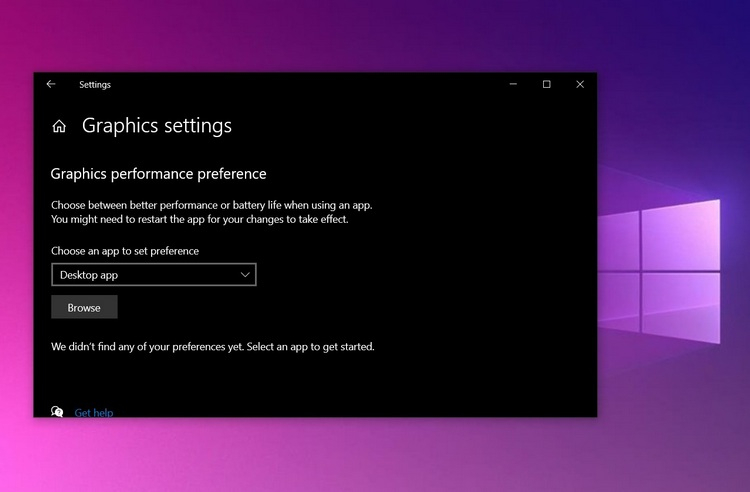
Но вне зависимости от того, какой графический процессор вы используете, Intel, AMD или NVIDIA, опция аппаратного ускорения планировщика GPU отсутствует в последней версии драйвера, и как следствие её нельзя обнаружить в настройках Windows.
Компания AMD пока что лишь подтвердила, что её графические процессоры будут поддерживать аппаратное ускорение планировщика GPU, но пока неясно, когда эта функция появится в стабильной версии драйверов компании. В свою очередь Intel о реализации новой функции вообще ничего не сообщила.
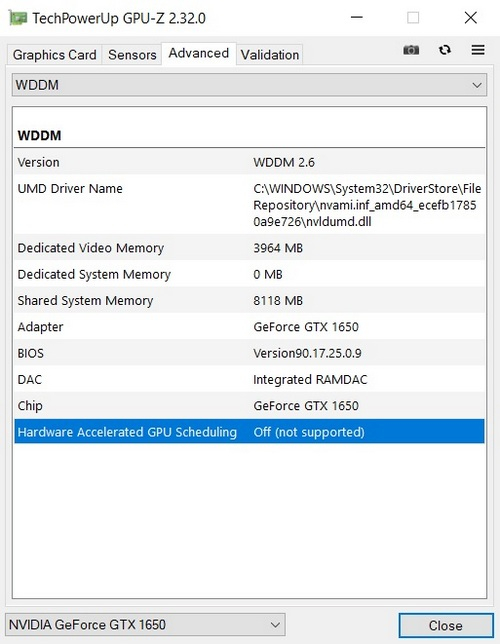
В то же время компания NVIDIA заявила, что обеспечила поддержку Windows 10 версии 2004 в своём драйвере GeForce Game Ready 446.14 WHQL. Однако он не основан на WDDM 2.7 и поэтому не предполагает поддержку аппаратного ускорения планировщика GPU. А вот тестовая версия драйвера GeForce Pre-Release Driver 450.99 уже построена на последней версии WDDM, и она должна добавлять переключатель «аппаратное ускорение планировщика GPU» в настройки Windows. Однако официально эта функция пока не поддерживается, поэтому в её реализации могут содержаться ошибки.
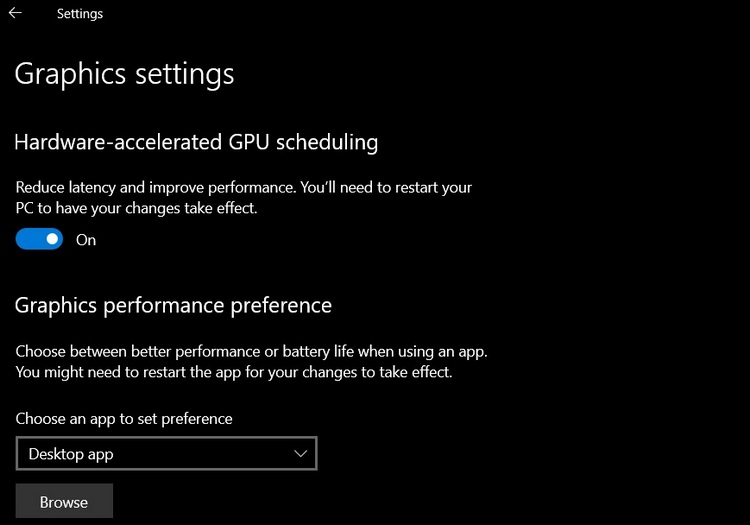
Активировать отображение соответствующего переключателя в настройках ОС, если он по какой-то причине не появился даже с совместимым драйвером, можно через реестр Windows:
- Перейти к HKEY_LOCAL_MACHINE\SYSTEM\CurrentControlSet\Control\GraphicsDrivers;
- Изменить значение HwSchMode (DWORD »1» — выключено,»2» — включено).
© 3DNews
